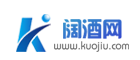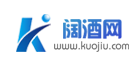---
打开Golabel软件并设定水洗唛尺寸
首先,在使用GoDEX G500 G530系列条码打印机时,打开Golabel软件并点击“新建”。在标签页面对话框中设置水洗唛的宽度和高度。以一个3070尺寸的水洗唛为例,将宽度设定为30mm,高度设定为70mm。接着,点击“标签排列”,选择多模编辑模式,并将水平列数和垂直行数都设定为1,间距设定为0。然后点击“标签种类”,选择连续纸选项,并可以将释出长度设为0。保存设置。
设定文字内容和字体样式
进入界面左侧的字型选项,选择“WINDOWS文字”,接着在空白处点击鼠标左键,弹出windows文字对话框,再点击“字型”。在弹出的字型对话框中选择合适的字体、字型和大小,确认设置。在文本内容下的空白对话框中输入需要显示的文字内容,例如“追巡科技技术部”,完成后点击确定。
插入水洗标志图片并处理
点击“图形”,插入水洗标志图片。在弹出的对话框中选择所存放水洗标志的位置,选中目标图片并点击打开。接着点击“图片处理”选项,设定图片的宽度和高度,也可以留空不设定,之后可以通过鼠标拖动调整图片大小。半色调处理选择无,以确保图片效果更佳。
设定条码机参数并打印
完成以上设置后,点击“条码机设定”。选择适合的打印机型号、打印明暗度和打印速度。在“复制张数”中设定需要打印的数量,确认设置后点击“打印”即可开始打印水洗唛。随着这些简单的步骤,您可以轻松使用Golabel软件编辑水洗唛,提高工作效率。
---
通过上述步骤,您可以快速而准确地编辑水洗唛,使其符合您的需求。如果您是GoDEX G500 G530系列条码打印机的用户,这篇教程将帮助您更好地利用Golabel软件进行水洗唛编辑。希望这些指导能够为您的工作带来便利和效率提升。
版权声明:本文内容由互联网用户自发贡献,本站不承担相关法律责任.如有侵权/违法内容,本站将立刻删除。